使用苹果手机或电脑时候,很多地方都需要用到苹果id,只有登陆之后,才能正常进入系统,在App Store上下载应用,或下载云端上的数据 。
那么,如何注册苹果Id账号呢?可能还有很多小伙伴不清楚,其实只需要几个步即可使用,一起跟着下面教程看看如何查看的吧 。

文章插图
品牌型号:iPhone 14 Pro Max
系统版本:IOS16
注册苹果Id账号教程
第一步:进入苹果官网,选择并点击管理Apple ID(如下面图片所示) 。
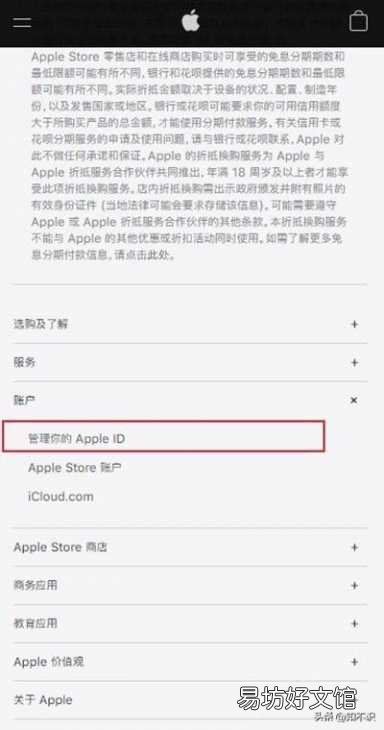
文章插图
第二步:进入此页面之后,在管理Apple ID界面,选择并点击创建Apple ID(如下面图片所示) 。
【手把手教你注册id账号全步骤 苹果怎么申请新的id账号】
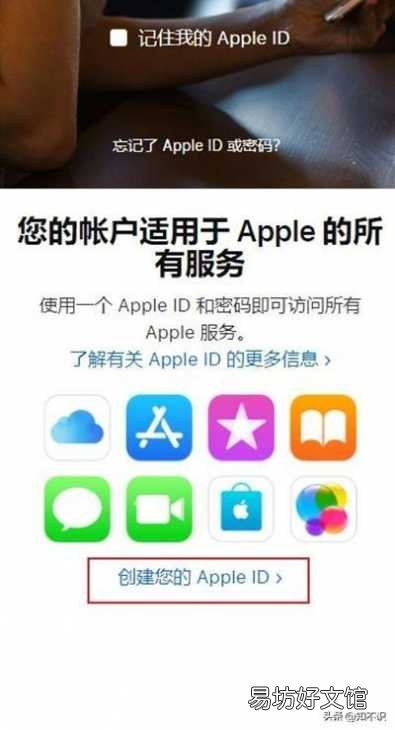
文章插图
第三步:进入此页面之后,根据提示填写相关资料,选择并点击继续,把Apple ID注册好即可(如下面图片所示) 。
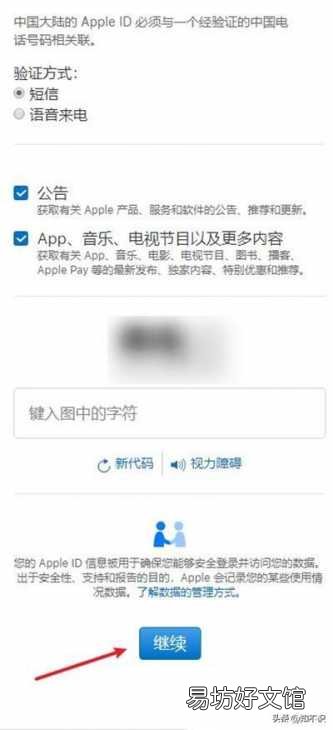
文章插图
以上就是如何注册苹果Id账号的方法介绍,希望能帮助到有同样需要的小伙伴!
推荐阅读
- 教你一键快速下载全流程 免费下载爱奇艺并安装
- 详细教程教你下载歌曲 车载u盘怎么用手机下载歌曲
- 一图教你如何正确佩戴口罩 口罩正确戴法图片大全
- 专家教你蓝莓怎么清洗干净才能吃
- 教你快速掌握ps的快捷键 复制图层快捷键ctrl加什么
- 不用慌1分钟教你快速恢复 电脑无法显示wifi列表怎么办
- 教你正确调节苹果耳机音量大小 苹果耳机音量怎么调
- 教你常用电脑符号输入方法 电脑键盘上顿号怎么打上去
- 教你一招鉴别苹果耳机真假 苹果耳机查序列号查询真伪
- 教你一键关闭网易云扣费服务 网易云音乐自动续费怎么取消








